May -Akda:
William Ramirez
Petsa Ng Paglikha:
16 Setyembre 2021
I -Update Ang Petsa:
1 Hulyo 2024

Nilalaman
Ang Matlab ay isang malakas na tool sa matematika para sa mga kalkulasyon ng matrix at anumang iba pang pagpapaandar sa matematika. Ang Matlab ay mayroon ding kakayahang gumamit ng sarili nitong wika sa pagprograma upang lumikha ng mga bintana na kahawig ng mga regular na application.
Mga hakbang
 1 Buksan ang Matlab at hintayin itong ganap na mai-load.
1 Buksan ang Matlab at hintayin itong ganap na mai-load.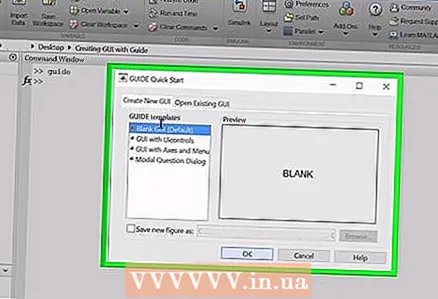 2 Sa launcher, mag-click sa "MATLAB" upang mapalawak ang buong listahan, at pagkatapos ay mag-double click sa "GABAY (GUI Builder)". Kung hindi mo nakikita ang Launchpad, mag-click sa menu na "View" at pagkatapos ay sa "Launch pad". Ang "GUI Builder" na visual na kapaligiran sa pagsisimula ay magsisimula.
2 Sa launcher, mag-click sa "MATLAB" upang mapalawak ang buong listahan, at pagkatapos ay mag-double click sa "GABAY (GUI Builder)". Kung hindi mo nakikita ang Launchpad, mag-click sa menu na "View" at pagkatapos ay sa "Launch pad". Ang "GUI Builder" na visual na kapaligiran sa pagsisimula ay magsisimula.  3 Sa kanang bahagi ng screen, mag-click sa pindutang "Ok". Papayagan ka nitong i-drag ang pindutan.
3 Sa kanang bahagi ng screen, mag-click sa pindutang "Ok". Papayagan ka nitong i-drag ang pindutan.  4 Ilipat ang iyong mouse sa kulay-abo na lugar sa gitna ng window.
4 Ilipat ang iyong mouse sa kulay-abo na lugar sa gitna ng window. 5Pindutin ang pindutan ng mouse at, habang pinipigilan ito, ilipat ang mouse pointer upang ang nagresultang rektanggulo na bumubuo sa pindutan ay magiging sukat na kailangan mo
5Pindutin ang pindutan ng mouse at, habang pinipigilan ito, ilipat ang mouse pointer upang ang nagresultang rektanggulo na bumubuo sa pindutan ay magiging sukat na kailangan mo  6 Pakawalan ang iyong pindutan ng mouse at makikita mo ang iyong pindutan.
6 Pakawalan ang iyong pindutan ng mouse at makikita mo ang iyong pindutan. 7 Mag-double click sa nilikha na pindutan. Lilitaw ang manager ng pag-aari.
7 Mag-double click sa nilikha na pindutan. Lilitaw ang manager ng pag-aari.  8 Hanapin ang "String field", mag-click sa patlang sa kanan ng label na ito at i-type ang "Hello". Baguhin din ang tag sa "pindutan".
8 Hanapin ang "String field", mag-click sa patlang sa kanan ng label na ito at i-type ang "Hello". Baguhin din ang tag sa "pindutan".  9 Sa kaliwa, hanapin ang pindutan na may label na "txt" at sundin ang parehong mga hakbang tulad ng sa hakbang 8.
9 Sa kaliwa, hanapin ang pindutan na may label na "txt" at sundin ang parehong mga hakbang tulad ng sa hakbang 8. 10 Piliin ngayon ang menu ng "File" at pagkatapos ay "I-save" upang mai-save ang iyong nilikha. Pagkatapos nito, lilitaw ang code ng iyong programa.
10 Piliin ngayon ang menu ng "File" at pagkatapos ay "I-save" upang mai-save ang iyong nilikha. Pagkatapos nito, lilitaw ang code ng iyong programa.  11 Sa editor, hanapin ang linya ng code na nagsasabing function varargout = pushbutton1_Callback (h, eventdata, humahawak, varargin). Ito ay isang function ng callback. Kapag nag-click ang gumagamit sa pindutan, ang code sa ibaba ng linyang ito ay papatayin. Sa kasong ito, kapag nag-click ang gumagamit sa pindutan, ang teksto sa text box ay magbabago.
11 Sa editor, hanapin ang linya ng code na nagsasabing function varargout = pushbutton1_Callback (h, eventdata, humahawak, varargin). Ito ay isang function ng callback. Kapag nag-click ang gumagamit sa pindutan, ang code sa ibaba ng linyang ito ay papatayin. Sa kasong ito, kapag nag-click ang gumagamit sa pindutan, ang teksto sa text box ay magbabago.  12 Sumulat ng isang hanay ng mga utos.
12 Sumulat ng isang hanay ng mga utos.



